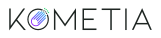Genera tu feed de datos para Google Shopping
Tamara | Aug 23, 2017

Si tienes un E-Commerce y estás buscando aumentar tus ventas, seguramente ya conoces Google Shopping.
Google Shopping es una plataforma ideal para llegar a aquellos usuarios que tienen una intención más alta de compra ya que saben lo que buscan y la probabilidad de que compren es mucho más alta. Esta plataforma de Google no sólo sirve para comprar productos online, sino que también es una buena herramienta como comparador de precios, ya que el usuario ve los productos que le interesan de diferentes proveedores, pudiendo comparar el mismo producto de diferentes tiendas online y así decidir cuál es el que más le conviene.
Para poder anunciar tus productos en esta plataforma debes crear una campaña de Google Shopping a través de Google AdWords. Pero antes de eso, lo que necesitarás para configurar una campaña de estas características es crear un feed de Google Shopping con todos los productos que vendas en tu tienda online.
Un feed no es más que un listado de todos tus productos y sus características: nombre, descripción, marca, precio… y todos los atributos que se consideran importantes.
Normalmente se crea este feed en XML. Seguramente ahora estarás pensando que esto es algo muy técnico y por tanto muy tedioso o que necesitas a un programador experto para hacerlo. Pues hoy estás de suerte, porque en Kometia hemos resuelto esta cuestión por ti de una manera mucho más sencilla que el tener generar un archivo XML desde cero.
El archivo XML de tu tienda, se encuentra bajo la extensión de “/feeds/google” en el dominio de tu tienda, por ejemplo demo.kometia.com/feeds/google.xml o nombredetutienda.kometia.com/feeds/google.xml
Por lo que para obtenerlo, deberás agregar manualmente esta terminación a tu dominio y verás un archivo parecido a este:

Una vez que hayas extraído este archivo, deberás de seguir una serie de sencillos pasos para subir tu feed de datos a Google Merchant Center:
1. Accede a tu cuenta de Merchant Center y dirígete a la pestaña de Feeds en la sección de Productos que se encuentra en el menú principal.
Haz clic en el botón azul para registrar el nuevo feed.

2. Selecciona el modo de feed.
Para verificar que todo esté funcionando debidamente, puedes intentar subiendo un archivo de prueba. Si deseas que el feed se procese en ese momento, selecciona modo estándar.

3. Selecciona el tipo de feed.
Si seleccionas un tipo de feed de “Productos”, se enviará toda la información de productos de Google Shopping, generalmente se selecciona esta opción cuando estás cargando por primera vez tu feed de datos.
Un feed de “Actualización de inventarios de producto en línea” actualizará atributos específicos de aquellos productos que ya se hayan enviado previamente.

No olvides especificar el país de destino, el idioma utilizado y la moneda en la que se generan los pagos en el sitio web, recuerda que la información debe de coincidir con la configuración del sitio de destino, de lo contrario, tu feed no se procesará correctamente.
4. Elige el modo de entrada.

Existen 3 tipos de métodos de entrada, pero como tú ya cuentas con un archivo XML previamente generado por tu tienda en kometia, este proceso será muy sencillo.
Deberás de elegir el método de “Recuperación programada”, de forma que la cuenta se actualizará en cuanto se realice la recuperación del feed.
5. Nombra el archivo para reconocerlo por medio de alguna referencia, indica con qué frecuencia deseas que se actualice el feed, así como la hora de recuperación.
En la casilla que dice “URL de archivo” deberás únicamente copiar y pegar la URL del feed de Google previamente extraída. Recuerda que el archivo XML de tu tienda, se encuentra bajo la extensión de “/feeds/google” en el dominio de tu tienda.

Asegúrate de que el feed está habilitado para Shopping desde la pestaña de configuración avanzada que se encuentra en esa misma pantalla.
Finalmente haz clic en guardar.
Después de haber registrado un nuevo feed, este aparecerá en tu lista de feeds registrados en la pantalla de Feeds. Los 3 estados en los que puedes encontrar el feed son los siguientes:
- Procesando: Indica que la validación del feed se encuentra en progreso.
- Procesado: Indica que Google recibió y validó el feed correctamente.
- Fallido: Indica que la validación del feed no se realizó correctamente, y que ya no se procesará el contenido del mismo. Puedes encontrar más información sobre cómo subir feeds de datos en el Centro de Ayuda de Google Merchant Center.
Esperamos este pequeño tutorial te haya sido de ayuda y que muy pronto puedas comenzar a vender tus productos por medio de Google Shopping.
Para cualquier duda o comentario, quedamos siempre atentos.
¡Comparte tu experiencia y platícanos sobre los éxitos de tu tienda!